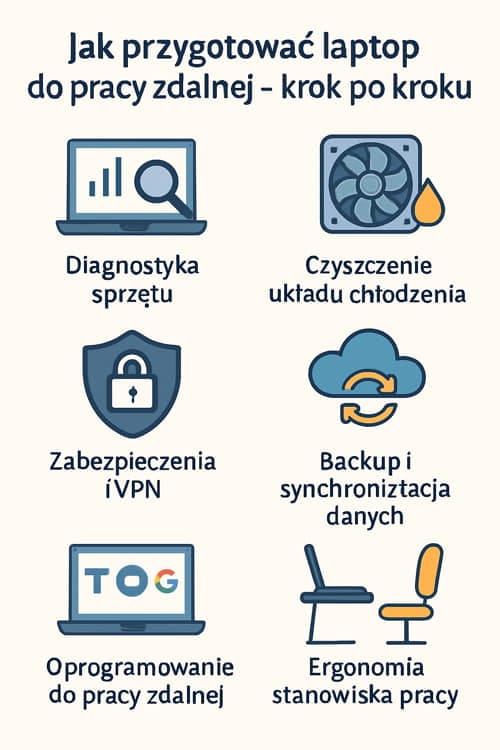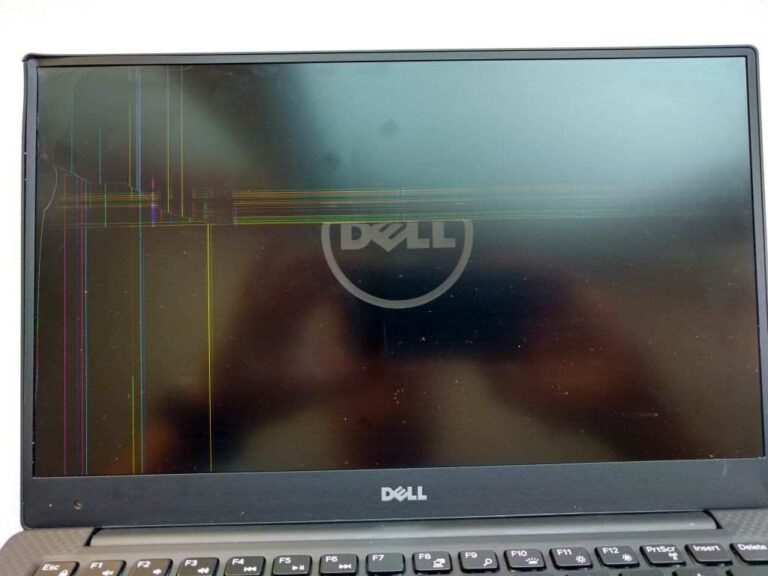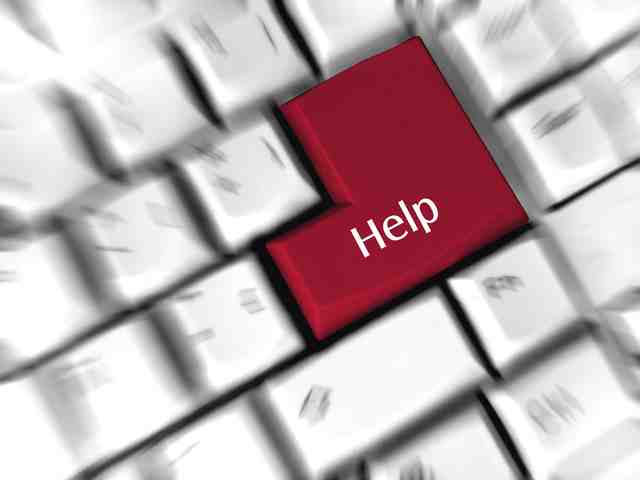Jak przyspieszyć laptopa
Jak przyspieszyć komputer lub laptopa
Jeśli masz wiekowy sprzęt i przerobiłeś już wszystkie możliwe tuningi systemu operacyjnego i nic już nie da się „wycisnąć” z leciwego sprzętu to znak, że czas na modernizację sprzętową.
W zakresie rozbudowy i modernizacji użytkownik laptopa ma niewielkie pole manewru ponieważ w zasadzie można tam wymienić jedynie dysk twardy, ewentualnie dołożyć pamięć RAM. Użytkownik komputerów stacjonarnych ma trochę większe pole manewru przy modernizacji sprzętowej swojego urządzenia ponieważ porucz wymiany pamieci Ram i dysku twardego można często pokusić się o wymianę karty graficznej.
Rozbudowa i modernizacja komputera nie jest jednak sprawą prostą gdy ma przynosić realne korzyści w postaci realnych przyrostów szybkości działania. Pogoń za nowinkami i nieprzemyślane inwestycje mogą okazać się tylko kosztownym lekarstwem na podbudowanie ego użytkownika. Dla przykładu nowa karta graficzna może nie mieścić się do starej obudowy a obecny zasilacz okazać się zbyt słaby ..
Żeby nie narazić się na niepotrzebne koszty a realnie przyspieszyć stary laptop w każdym przypadku można zacząć modernizację komputera od wymiany dysku twardego.
Postęp technologiczny w dziedzinie dysków twardych spowodował, że tradycyjne magnetyczne HDD ustąpiły miejsca dyskom SSD których ceny w ostatnim czasie gwałtownie spadły Wymieniając dysk magnetyczny – na dysk SSD nie sposób nie zauważyć ogólnej poprawy szybkości działania naszego komputera ponieważ szybkości zapisu i odczytu danych wielokrotnie się zwiększy.
Dla przykładu w zależności od typu i stanu dysku:
- magnetycznego – średnia prędkość odczytu danych to ok 40-90 MB/sek.
- dysk SSD SATAIII oraz M.2 SATA – to ok 500 MB/sek
- dysk SSD PCIe, M.2 PCIe – to od 1700 MB/sek do kilku tysiecy MB/sek obecnie a docelowo 32Gb/s
Reasumując najlepszą i nie najdroższą inwestycją przyspieszającą każdy komputer czy laptop jest wymiana dysku magnetycznego HDD na dysk SSD.
Jak wymienić dysk?
Niestety w większości laptopów trzeba rozkręć obudowę i wymienić stary dysk magnetyczny HDD 2,5” na nowy SSD 2,5”. Ich formaty i interfejs nie różnią się więc nie ma większych problemów technicznych. Użytkownicy komputerów stacjonarnych mogą spotkać się z problemem różnicy wielkości starego dysku magnetycznego o rozmiarze 3,5”. Jeśli producent obudowy nie przewidział miejsca na mniejszy dysk rozwiązaniem problemu mocowania nowego małego dysku SSD w formacie 2,5” jest zastosowanie specjalnych szyn poszerzających do formatu 3,5”. Wymiana dysku w komputerze stacjonarnym na dysk SSD M.2 NVMe może być bardziej kłopotliwa gdy dysponujemy płytą główną w której brak złącz M.2 Do instalacji takiego dysku niezbędne jest złącze wtedy PCI Express na płycie głównej oraz adapter do dysku SSD.
Wymiana starego dysku HDD na nowy SSD. A co ze starymi programami i danymi użytkownika?
Podczas wymiany dysku na nowy SSD istnieją dwie możliwości – restart systemu operacyjnego oraz klonowanie czyli wykonanie kopii lustrzanej starego dysku HDD na nowy dysk SDD. Lepszym rozwiązaniem jest restart systemu operacyjnego i jego czysta instalacja na nowym dysku SSD. Klonowanie jest jednak wygodniejsze dla użytkownika ponieważ zachowany zostaje system operacyjny wraz z oprogramowaniem i danymi użytkownika laptopa. Klonowanie dysków jest również szybszą metodą wymiany starego dysku magnetycznego na dysk SSD.